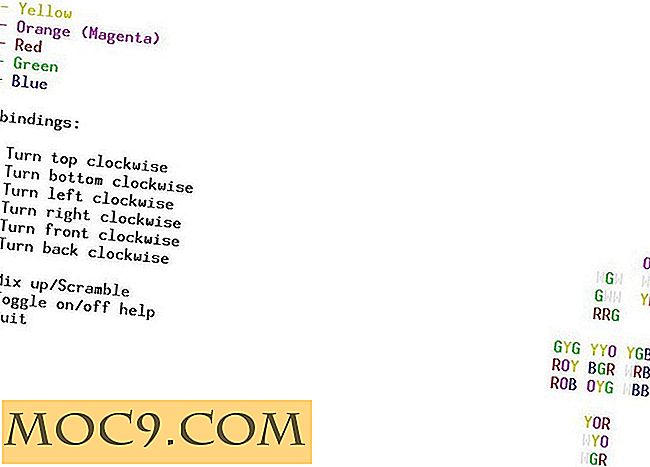Как да конвертирате изображение в текст, като използвате OCR на
Технологията OCR (оптично разпознаване на символи) се е подобрила доста в последните години. Вече можем да сканираме текст от изображенията по-точно. Не би ли било добре да можем да конвертираме изображение в текст точно на мобилното си устройство? Това ще ви спести неприятностите на качването на изображението в компютъра и превръщането му онлайн. В тази статия ще ви покажем как можете да използвате устройството си с Android, за да конвертирате изображение в текст.
Преобразуване на изображения в текст в Android
Има много приложения, базирани на OCR, налични в Google Play Магазин, но не всички от тях работят толкова точно, колкото искаме. Въпреки това, след достатъчно тестване, открихме няколко приложения, които работят добре. Приложението, използвано тук, е Office Lens, разработено от Microsoft. Това ни даде най-точните резултати.
1. Изтеглете Office Lens от Google Play Магазин и го настроите. Ще се нуждаете от интернет връзка, за да може това приложение да работи правилно. Ако устройството ви се захранва от Android 6.0 и по-нови версии, ще бъдете помолени да разрешите на приложението да има достъп до вашия фотоапарат.
2. Първото нещо, което трябва да направите, е да уцелите снимка на документа, който искате да сканирате за реализация. Приложението осигурява вграден интерфейс на камерата, за да вземе снимката. В този интерфейс има няколко опции, налични на върха, които могат да ви помогнат. Дори можете да импортирате предварително направена снимка, ако искате.

За да бъде по-точен преобразуването, можете да избирате между различни опции и да уведомите приложението с какво се занимава, независимо дали става дума за документ, бяла дъска, обикновена снимка или визитна картичка. Както е показано в горната екранна снимка, опцията Document (Документ) е избрана и е създадена бяла граница около текстовата област, която трябва да бъде сканирана. Това може да бъде полезно в случаите, когато във фонов режим има ненужни обекти.
3. След като направите снимката, можете допълнително да редактирате изображението и да изрежете района, който трябва да бъде сканиран и преобразуван.

4. Докоснете бутона за отметка по-долу след изрязването. На следващия екран са налице опциите за запазване и преименуване. Приложението изисква да сте влезли в профила си в Microsoft, така че ще подкани устройството да влезе, преди да продължите. Входът за Microsoft се изисква, защото файлът ще бъде записан в профила ви в OneDrive.

5. Изберете приложението, което искате да използвате, за да редактирате допълнително документа, преобразуван от списъка. Докоснете бутона за отметка в горния десен ъгъл, за да започнете обработката и преобразуването от изображение в текст. Уверете се, че устройството е свързано към интернет.

6. Приложението ще преобразува изображението в текст и файлът ще бъде запазен като док файл в профила ви в OneDrive. Можете да редактирате файла на устройството си с помощта на Microsoft Word. Също така има опция да се преобразува в PDF.
Алтернатива на Office Lens
Не всички потребители ще се радват да използват Office Lens, тъй като изискват Microsoft Login и не дават достатъчно възможности за редактиране на документа в желаното приложение за редактиране на документи. Също така, преобразуваният файл не се съхранява на място в хранилището; само изображението се съхранява. (Изглежда, че това е начинът на Microsoft да ви накара да използвате продуктите си.)
Text Fairy е друго голямо приложение, базирано на OCR, и има много функции, които да ви помогнат да конвертирате изображение в текст. За разлика от Office Lens, той няма вграден интерфейс на камерата, но се предлага с вграден редактор. Текстът може да бъде редактиран направо в приложението и след това да бъде запазен в желания формат. Тя може да разпознава текст от повече от петдесет езика, а Google Translate е интегриран с него. Това е най-доброто алтернативно приложение, което можете да използвате за конвертиране на текст.
заключение
Чудесно е да се види, че технологията OCR вече е достъпна на мобилни устройства и доставя удобство на много хора. Имайте предвид обаче, че преобразуването на изображението в текста все още не е 100% точна и яснотата на изображението и осветлението могат да повлияят на изхода на конверсията, така че не забравяйте да проверите отново конвертирането на текст, преди да го запазите за бъдеща употреба.
Какви други приложения за OCR използвате в Android?